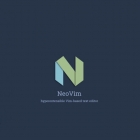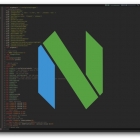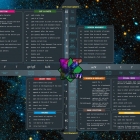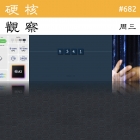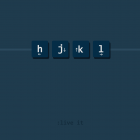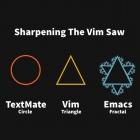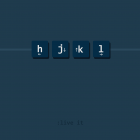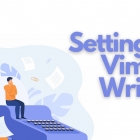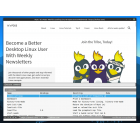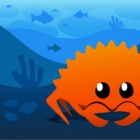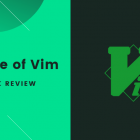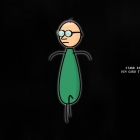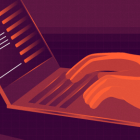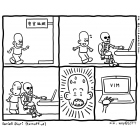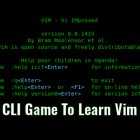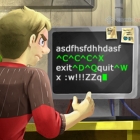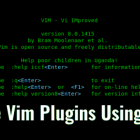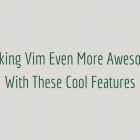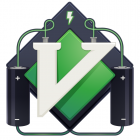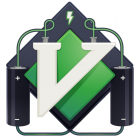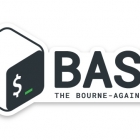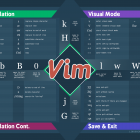在本篇 Vim 快速技巧中,你将学习到剪切和复制粘贴的相关知识。

? Vim 创建者 Bram Moolenaar 去世
? 科学发现:周五下午人们做的事情更少,犯的错误更多
? 苹果的付费订阅用户达到了 10 亿
»
»
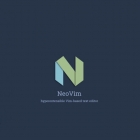
你一定已经听说过著名的 Vim 文本编辑器。然而,这篇文章是关于它的复刻 Neovim。
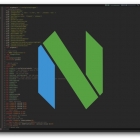
Vim 很不错,但 NeoVim 更新一些,甚至更棒。Vim 和 NeoVim 都是基于终端的文本编辑器,具有类似的功能。
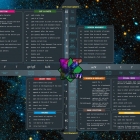
这个快速教程展示了在 Ubuntu Linux 上安装最新版本的 Vim 的步骤。
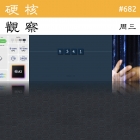
• Vim 9.0 发布,带来了百倍速度新脚本语言 • 有人正在使用深度伪造来申请远程工作 • Asahi Linux 开始着手为 M2 带来 Linux 支持
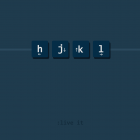
Vim 是我最喜爱的编辑器。对于那些默认使用其他编辑器的程序,我对系统所做的这些改变可以使得 Vim 成为它们默认编辑器。

Vim 和 nano 是最流行的 CLI 文本编辑器 之二。

这就是我如何从 35 个 Vim 插件降到只有 6 个的原因。
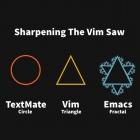
Vim 有很多技巧,即使是用过它很多年的人仍然可以学习新东西。
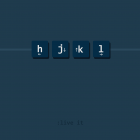
让我们探索一个基于终端的文件浏览器,可以使用 Vim 风格的键绑定。

非技术人员也可以使用 Linux 和开源软件进行非技术工作。这是我的故事。
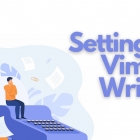
我使用 Vim 来写小说。我是这样配置它的。
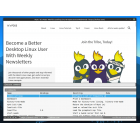
Nyxt 浏览器可能不是为最好的用户体验而建立的,而是为资深用户喜欢的某些东西而打造的。
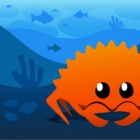
Vim 编辑器是很好的 Rust 应用开发环境。
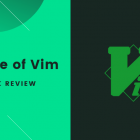
今天,我们要介绍的是一本旨在使大多数用户轻松理解 Vim 的书。

通过一些有趣的小技巧使你的文本编辑器更上一层楼。

在 Linux 系统中有几种文件编辑器,你可以根据需求选择合适的文件编辑器。在这里,我想推荐 Vim 编辑器。

无论你是手动安装还是通过包管理器安装,插件都可以帮助你在工作流中打造一个完美的 Vim 。

本文是 24 天 Linux 桌面特别系列的一部分。如果你是 Vim 爱好者,请试试 Herbstluftwm,这是一个受到 “Vim 方式”启发的平铺式 Linux 窗口管理器。

使用这 10 个 Vim 插件,可以让你在写代码或运维时,感觉更棒。

VNote 借鉴了程序员日常使用的代码编辑器的很多优点,特别是 Vim 的很多优秀思想,尽力成为一款更懂程序员和 Markdown 的笔记软件。
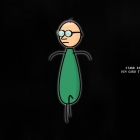
为工作或者新项目学习足够的 Vim 知识。
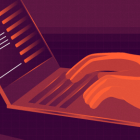
可视化模式使得在 Vim 中高亮显示和操作文本变得更加容易。

通过这 5 个插件扩展 Vim 功能来提升你的编码效率。
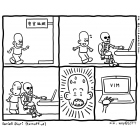
“密室逃脱”是近年来流行的益智解密游戏。我们的主人公就进入了这样的一个游戏,然而,发现谜题是——如何退出 Vim!!!

那些常见编辑任务的快捷键可以使 Vi 编辑器更容易使用,更有效率。

这 20 多个有用的命令可以增强你使用 Vim 的体验。

Vim 插件管理器就可以派上用场。插件管理器将安装插件的文件保存在单独的目录中,因此管理所有插件变得非常容易。
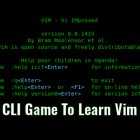
PacVim 的灵感来源于经典游戏 PacMan,它以一种好玩有趣的方式为你提供了大量的 Vim 命令练习。

这是一个简单的脚本,它允许你使用 Vim 编辑器在 Linux 中的任何地方输入文本。

在本教程中,我们将学习使用 vim 编辑器同时编辑多个文件。相信我,很有意思哒。

是否你刚刚接触 Vi 还是想进阶,这些技巧可以很快让你成为高级用户。
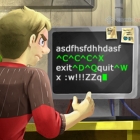
假设我的光标在 Python 的 print 关键字下,然后按下 F1,我想查看关键字 print 的帮助。
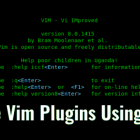
由于所有的插件文件都被存储在同一个目录下,所以当你安装更多插件时,不同的插件文件之间相互混淆。因而,跟踪和管理它们将是一个恐怖的任务。

我通常使用 :vs ~/.vimrc 来加载 ~/.vimrc 配置。而当编辑 .vimrc 时,我需要不重启 Vim 会话而重新加载它。
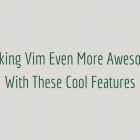
我认为,Vim 应该从一开始就以我们想要的方式运作,而其它编辑器让我们按照已经设计好的方式工作,实际上不是我们想要的工作方式。
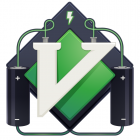
VI 编辑器是一个基于命令行的、功能强大的文本编辑器,最早为 Unix 系统开发,后来也被移植到许多的 Unix 和 Linux 发行版上。

Vim 和 Emacs 对于 Linux 桌面上进行文本编辑显然是重量级的,但是它们并非唯一之选。
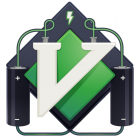
早些时候我们已经讨论了一些关于 VI/VIM 编辑器的基础知识,但是 VI 和 VIM 都是非常强大的编辑器,还有很多其他的功能可以和编辑器一起使用。在本教程中,我们将学习 VI/VIM 编辑器的一些高级用法。

我一直在想,为什么我服务器上 vim 为什么在鼠标方面表现得如此愚蠢:不能像平时那样跳转、复制、粘贴。尽管在 /etc/vim/vimrc.local 中已经设置了。

昨天我在编写我的vimrc的时候了解到一个很酷的 vim 功能!(主要为了添加 fzf 和 ripgrep 插件)。这是一个内置功能,不需要特别的插件。

本文中,我们将向你介绍一种简单的 Vim 使用技巧:在 Linux 中使用 Vim 对文件进行密码保护。我们将向你展示如何让一个文件在它创建的时侯以及为了修改目的而被打开了之后获得安全防护。

Python-mode 是一个 Vim 插件,它使你能够在 Vim 编辑器中更快的利用包括 pylint、rope、pydoc、pyflakes、pep8、autopep8、pep257 和 mccable 在内的各种库来写 Python 代码,这些库提供了一些编码功能,比如静态分析、特征重构、折叠、补全和文档等。

当我把 Cream 介绍给一些 Linux 新手交流以后,他们的失望就变成了满意。

Vim 的模式行特性让你能够进行特定于文件的更改。比如,假设你想把项目中的一个特定文件中的所有制表符用空格替换,并且确保这个更改不会影响到其它所有文件。这是模式行帮助你完成你想做的事情的一个理想情况。
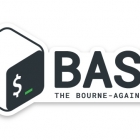
在这篇文章中,我们会介绍如何通过使用 bash-support vim 插件将 Vim 编辑器安装和配置 为一个编写 Bash 脚本的 IDE。
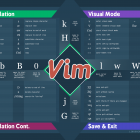
基于图形界面的文本或源代码编辑器,提供了一些诸如文本选择的功能。我是想说,可能大多数人不觉得这是一个功能。不过像 Vim 这种基于命令行的编辑器就不是这样。

没接触过的人和新手可能没有意识到 bash shell 的默认输入模式是 Emacs 模式,也就是说命令行中所用的行编辑功能都将使用 Emacs 风格的“键盘快捷键”。(行编辑功能实际上是由 GNU Readline 进行的。)

在一系列介绍 vim 插件文章中,我们介绍了使用 Pathogen 插件管理包安装基本的 vim 插件,也提及了另外三个插件:Tagbar、delimitMate 和 Syntastic。现在,在最后一部分,我们将介绍另一个十分有用的插件 a.vim。